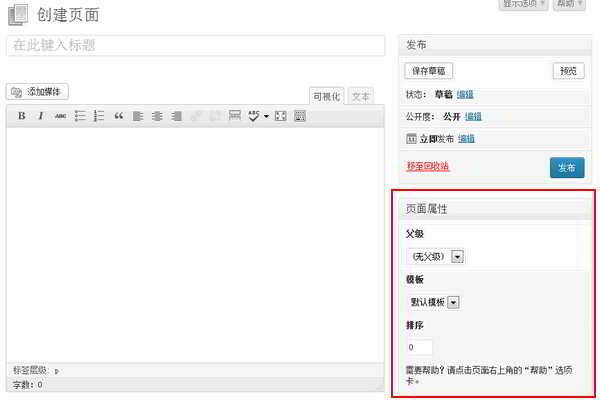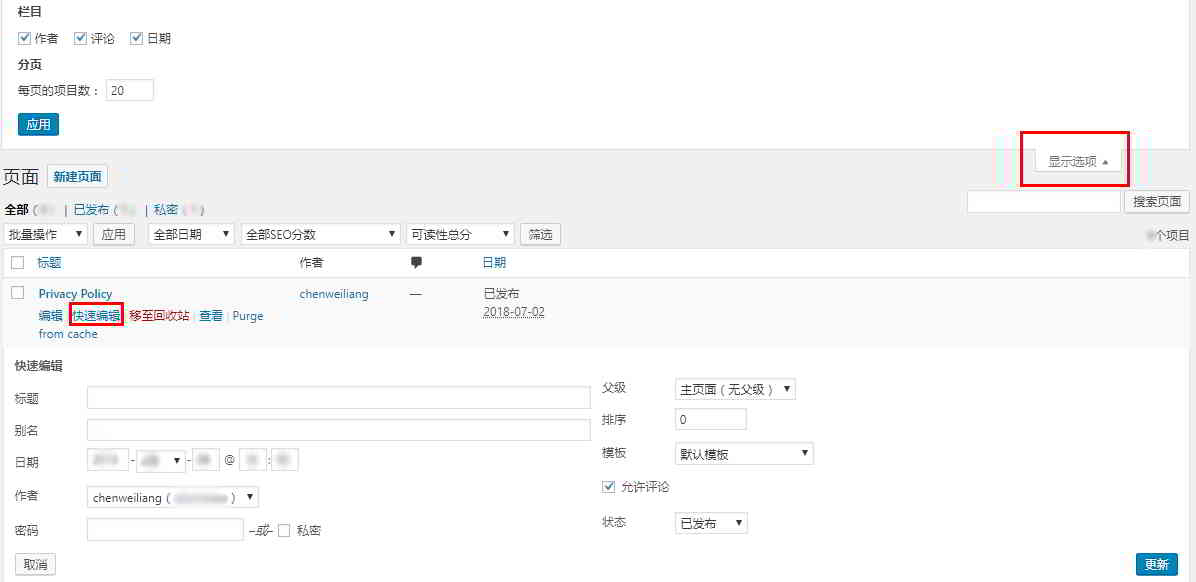1 WordPress页面和文章的关系
本文是《WordPress建站教程》系列文章的第 15 部分,该系列共包含以下 21 个部分:
- WordPress是什么意思?干什么的?能做什么网站?
- 个人/公司建站需要多少钱?搭建企业网站费用价格
- 建站需要什么程序软件?自己做网站需哪些条件手续
- 如何选择合适的域名?网站建设域名注册建议&原则
- NameSilo域名注册教程(送你 1 美金 NameSilo优惠码)
- BlueHost主机怎么样?最新BlueHost美国优惠码/优惠券
- Bluehost如何一键自动安装WordPress?BH建站教程
- NameSilo将域名NS解析到Bluehost/SiteGround教程
- 如何手动搭建WordPress?WordPress安装教程
- 如何登陆WordPress后台?WP后台登录地址
- WordPress怎么用?WordPress后台常规设置&中文Title
- WordPress如何修改语言设定?更换中文/英文设置方法
- 如何创建WordPress分类目录?WP分类目录管理
- WordPress如何发布文章?自己发文章的编辑选项
- WordPress如何新建页面?添加/编辑页面设置
- WordPress如何添加菜单?自定义导航栏显示选项
- FTP怎么在线解压缩zip文件?PHP线上解压程序下载
- FTP工具连接超时失败WordPress如何配置连服务器?
- WordPress主题是什么?如何安装WordPress模板?
- 如何安装WordPress插件?3种安装WordPress插件方法
- VPS如何使用rclone备份?CentOS使用GDrive自动同步教程
WordPress页面类似于文章,功能也是内容发布,但它们是不同的。
由于很多网络营销新手,不知道WordPress如何新建页面?
现在,就让我们来分享,WordPress如何添加、编辑页面设置吧!
登录WordPress后台 → 页面 → 创建新页面
你可以看到WordPress创建新页面的界面 ▼
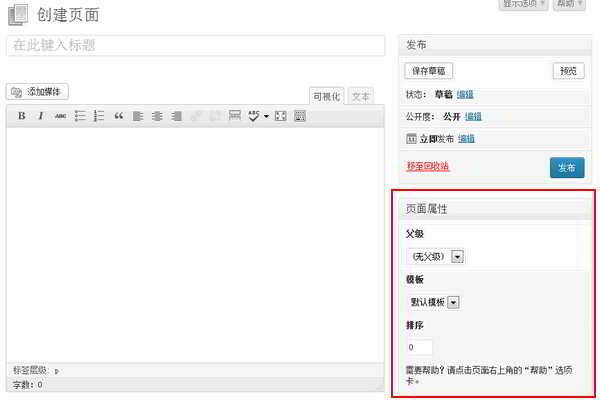
WordPress页面和文章的关系
页面与文章类似:
- 它们都有标题,文本和相关信息。
- 但这些页面类似于永久性文章,通常不会遵循一般的博客文章,随着时间的推移逐渐消失在最新文章列表。
- 页面不能被分类或标记,但它们可以具有层次关系。
- 你可以将页面附加到另一页面下方。
创建新页面与你撰写文章的方式非常相似,你可以用相同的方式自定义在界面:
- 拖放和排序
- “显示选项”选项卡
- 展开和折叠模块
- 此页面还支持全屏书写界面。
- 全屏书写界面支持“可视化”和“文本”模式。
WordPress文章和页面的区别
页面编辑器类似于文章编辑器,但页面属性模块中的一些选项略有不同:
1)父级:
- 你可以按层次结构方式组织页面。
- 例如,你可以创建一个“关于”页面,其中包含 “生活” 和 “冥想” 的下级。
层次结构的深度不受限制。
2)模板:
- 某些主题具有自定义模板,你可以在要添加新功能或自定义布局的特定页面上,使用这些模板。
- 如果是这样,你可以在下拉菜单中看到它。
3)排序:
- 默认情况下,页面按字母顺序排序。
- 你还可以通过指定页码来自定义页面的顺序:第一个是1;下一个是2;以此类推……
- 因为WordPress 3.0引入了自定义菜单功能,所以会很少用到这个排序。
页面通常用于创建单独的内容,例如:关于我们、友情链接、SEO专题、网友投稿页面等等……
WordPress创建一个新页面
页面发布界面的其他模块和功能,与文章发布页面基本相同。
了解 WordPress 文章的编辑选项,可以看这篇《WordPress如何发布文章?自己发文章的编辑选项》。
管理WordPress页面
登录WordPress后台 → 页面 → 所有页面
即能查看所有已创建的页面 ▼
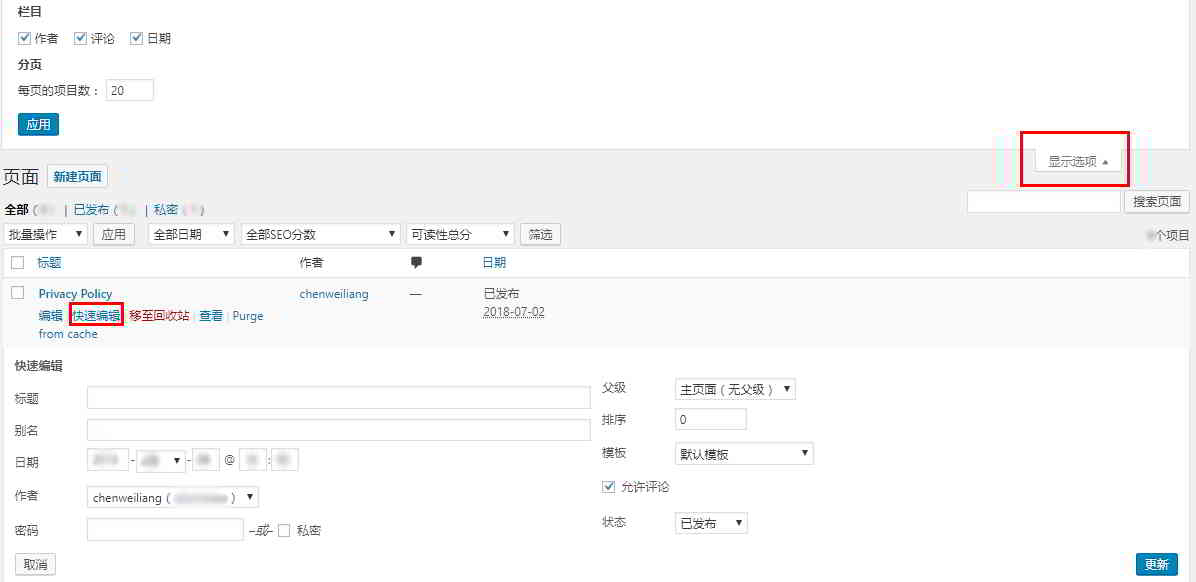
- 你可以通过单击右上角的“显示选项”,来设置要显示的项目数和每页的页数。
- 你可以批量选择页面,然后执行一些批处理操作,例如批量移到回收站的操作。
- 将鼠标移动到页面标题,将显示功能菜单“编辑、快速编辑、移至回收站、查看”。
- 如果你只想编辑某些页面的属性,可以直接使用“快速编辑”;
- 要修改页面内容,你应该使用编辑。
希望我们网站( https://www.wordpressx.com/ ) 分享的《WordPress如何新建页面?添加/编辑页面设置》,对您有帮助。